Известные проблемы и ограничения при сетевых миграциях в Управляемый экземпляр SQL Azure
В следующих разделах описываются известные проблемы и ограничения, связанные с сетевыми миграциями из SQL Server в Управляемый экземпляр SQL Azure.
Важно!
При оперативной миграции SQL Server в Управляемый экземпляр SQL Azure миграция SQL_variant типов данных не поддерживается.
Требования к резервному копированию
Тип носителя резервной копии
Обязательно выполните каждое резервное копирование на отдельном носителе резервных копий (файлы резервных копий). Azure Database Migration Service не поддерживает добавление резервных копий в один файл резервной копии. Создайте полные разностные резервные копии и резервные копии журналов в отдельных файлах резервных копий.
Структура данных и файлов журнала
Количество файлов журнала
Azure Database Migration Service не поддерживает базы данных с несколькими файлами журналов. Если у вас есть несколько файлов журналов, сожмите и упорядочите их в одном файле журнала транзакций. Так как вы не можете удаленно записывать в журнал непустые файлы, необходимо сначала создать резервную копию файла журнала.
функции SQL Server
Файловый поток или таблицы FileTable
Управляемый экземпляр SQL сейчас не поддерживает файловый поток и таблицы FileTable. Для рабочих нагрузок, зависящих от этих функций, рекомендуем в качестве цели Azure использовать серверы платформы SQL Server, которые работают на виртуальных машинах Azure.
Таблицы в памяти
Выполняющаяся в памяти OLTP доступна на уровнях "Премиум" и "Критически важный для бизнеса" для Управляемого экземпляра SQL. Уровень "Общего назначения" не поддерживает выполняющуюся в памяти OLTP.
Сбросы миграции
Развертывания
Управляемый экземпляр SQL — это служба PaaS с автоматической установкой исправлений и обновлениями версий. Во время миграции Управляемого экземпляра SQL некритические обновления удерживаются до 36 часов. Затем (для критических обновлений в том числе) в случае нарушения миграции процесс сбрасывается до состояния полного восстановления.
Прямую миграцию можно вызвать только после восстановления полной резервной копии и обнаружения всех резервных копий журналов. Если на прямую миграцию рабочей среды влияют непредвиденные проблемы, отправьте запрос в службу поддержки, чтобы получить помощь.
Вы можете отправлять идеи и предложения по улучшению, а также другие отзывы, в том числе об ошибках, на форуме сообщества Azure — Azure Database Migration Service.
Подключение к общей папке SMB
Проблемы с подключением к общей папке SMB, скорее всего, вызваны проблемами с разрешениями.
Чтобы проверить подключение к общей папке SMB, сделайте следующее:
Сохраните резервную копию в общую папку SMB.
Проверьте сетевое подключение между подсетью Azure Database Migration Service и исходным сервером SQL Server. Самый простой способ сделать это — развернуть виртуальную машину SQL Server в подсети DMS и подключиться к исходному серверу SQL Server с помощью SQL Server Management Studio.
Восстановите заголовок исходного сервера SQL Server из резервной копии в общей папке:
RESTORE HEADERONLY FROM DISK = N'\\<SMB file share path>\full.bak'
Если не удается подключиться к общей папке, настройте разрешения следующим образом:
Перейдите в общую папку с помощью проводника.
Щелкните общую папку правой кнопкой мыши и выберите свойства.
Перейдите на вкладку Общий доступ и выберите Расширенная настройка общего доступа.
Добавьте учетную запись Windows, используемую для миграции, и назначьте ей полный доступ.
Добавьте учетную запись службы SQL Server и назначьте ей полный доступ. Если вы не уверены, какая учетная запись используется, проверьте диспетчер конфигурации SQL Server на наличие учетной записи службы SQL Server.
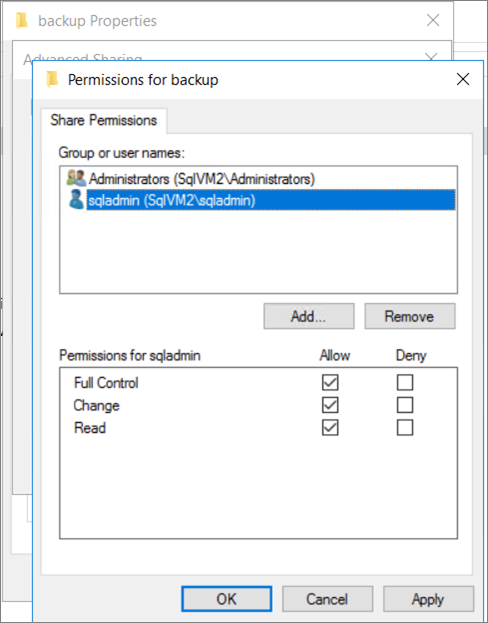
Обратная связь
Ожидается в ближайшее время: в течение 2024 года мы постепенно откажемся от GitHub Issues как механизма обратной связи для контента и заменим его новой системой обратной связи. Дополнительные сведения см. в разделе https://aka.ms/ContentUserFeedback.
Отправить и просмотреть отзыв по